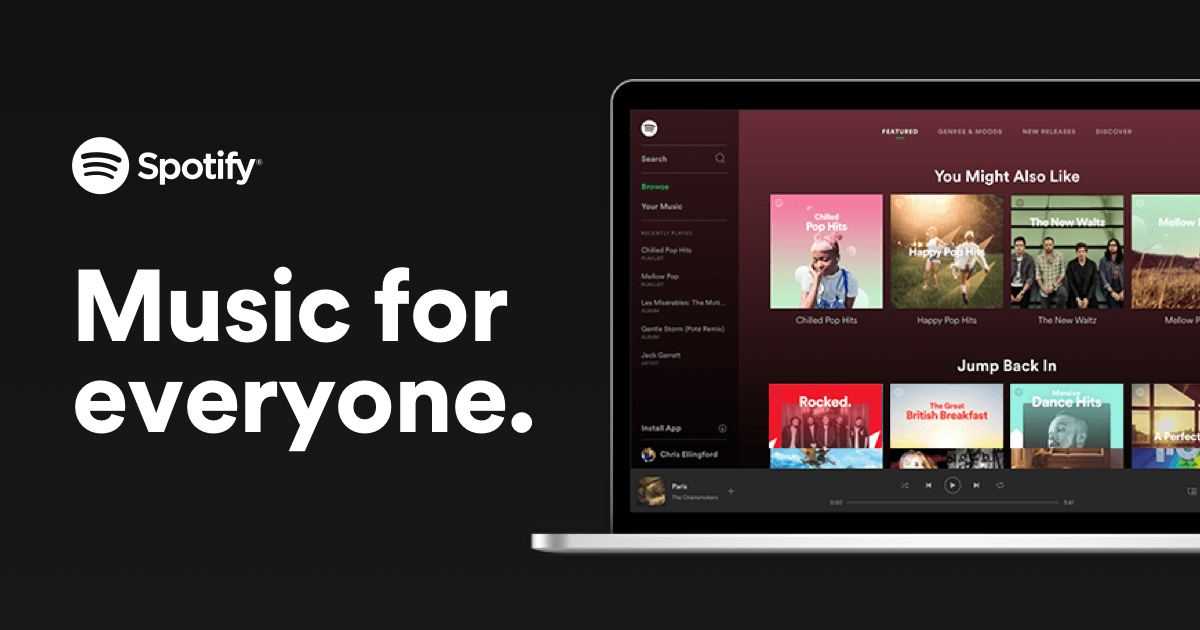
„Spotify“ žiniatinklio grotuvas yra populiarus, nes tam nereikia atsisiųsti darbalaukio programos, o žmonės vis tiek gali mėgautis „Spotify“ muzika. Bet tai nėra be klaidų, o vartotojai apie tai praneša Neveikia „Spotify“ žiniatinklio grotuvas kiekvieną kartą ir tada. Geros naujienos yra tai, kad yra keletas žinomų pataisymų. Skaitykite toliau, kad sužinotumėte, kokie jie yra ...
Išbandykite šiuos pataisymus ...
Jums nereikia jų visų išbandyti; tiesiog eikite žemyn sąraše, kol rasite tą, kuris daro triuką!
1: patikrinkite, kuriame įrenginyje grojate
2: atidarykite žiniatinklio grotuvą inkognito režimu
3: Išvalykite naršymo duomenis
5: Įjunkite žiniatinklio grotuvą
6: Patikrinkite savo naršyklės plėtinius
8: naudokite „Spotify“ darbalaukio programą
Prieš pasinerdami į ką nors pažangesnio, įsitikinkite, kad jūsų internetas turi ryšį. Taip pat patikrinkite, ar jūsų kompiuteris ir „Spotify“ interneto grotuvas buvo tiesiog nutildyti.1 taisymas: patikrinkite, kuriame įrenginyje žaidžiate
„Spotify“ galite žaisti telefone, asmeniniame kompiuteryje ir net išmaniuosiuose televizoriuose bei ekranuose. Kol prisijungsite prie tos pačios paskyros, galėsite tvarkyti ir perjungti įrenginius, kuriuose norite leisti muziką. Kartais pastebėjus, kad „Spotify“ žiniatinklio grotuvas neveikia, jis groja kitu įrenginiu.
Paprasčiausiai patikrinkite, kuriame įrenginyje grojate muziką spustelėkite piktogramą, esančią garsiakalbio piktogramos kairėje . Pamatysite dabartinį įrenginį, kuriame „Spotify“ leidžia muziką. Jei tai ne jūsų naršyklė, tiesiog spustelėkite šią žiniatinklio naršyklę tada jūsų „Spotify“ interneto grotuvas turėtų veikti dabar.
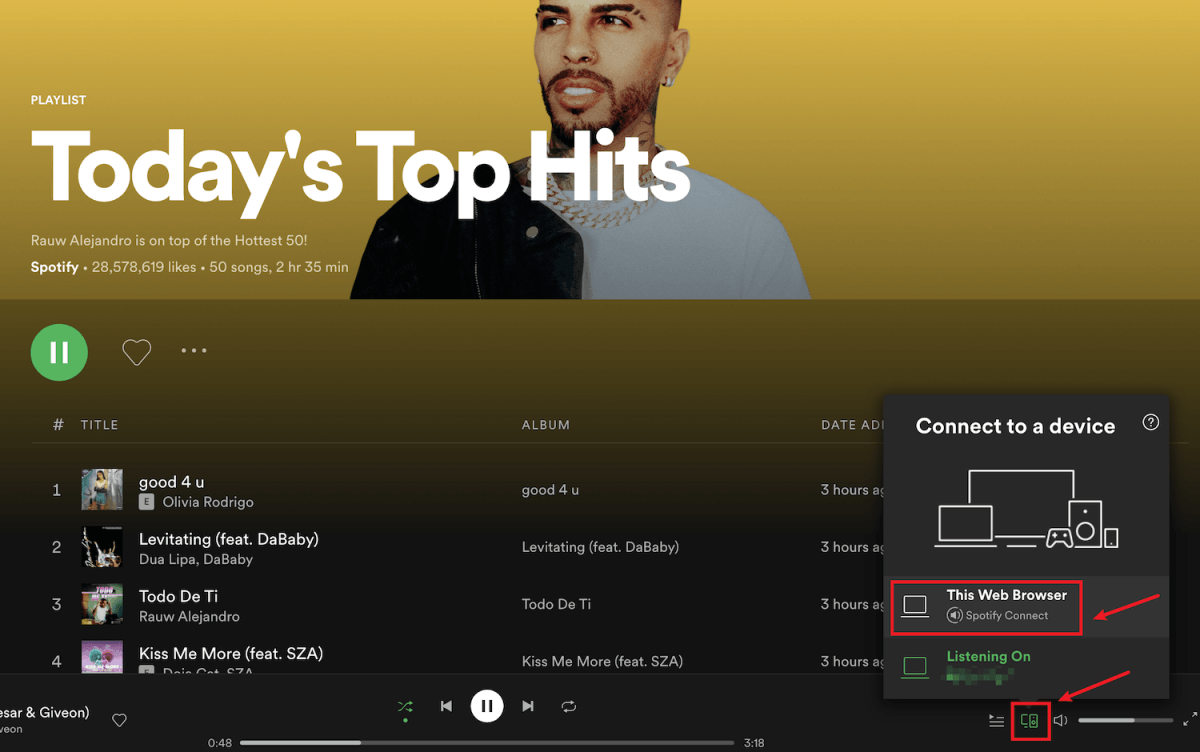
Jei tai neišsprendžia jūsų problemos, patikrinkite kitą pataisymą.
2 taisymas: atidarykite žiniatinklio grotuvą inkognito režimu
Daugelis vartotojų sugebėjo „Spotify“ interneto grotuvą vėl naudoti, naudodami jį inkognito režimu, todėl išbandyti tikrai verta.
Norėdami atidaryti inkognito langą daugelyje naršyklių, pirmiausia turite spustelėkite trijų taškų piktogramą arba trijų brūkšnių linijos piktogramą viršutiniame dešiniajame naršyklės kampe . Tada turėtumėte rasti variantą Naujas inkognito langas, naujas privatus langas , ar kažkas panašaus.
Norėdami atidaryti inkognito langą, taip pat galite naudoti sparčiuosius klavišus.
- „Chrome“ ir „Microsoft Edge“ : „Ctrl“ ir „Shift“ bei N
- „Firefox“ : „Ctrl“ ir „Shift“ bei P
Jei jūsų „Spotify“ žiniatinklio grotuvas neveikia net inkognito režimu, išbandykite kitą pataisymą.
3 taisymas: išvalykite naršymo duomenis
Kartais jūsų naršyklėje gali būti kažkas negerai, bet ne „Spotify“ interneto grotuvas. Galite išvalyti naršyklės slapukus, naršymo istoriją ir talpyklą, kad sužinotumėte, ar tai padeda.
Toliau pateikiamas pavyzdys, kaip išvalyti naršymo duomenis „Chrome“. Kitų naršyklių veiksmai turėtų būti panašūs.
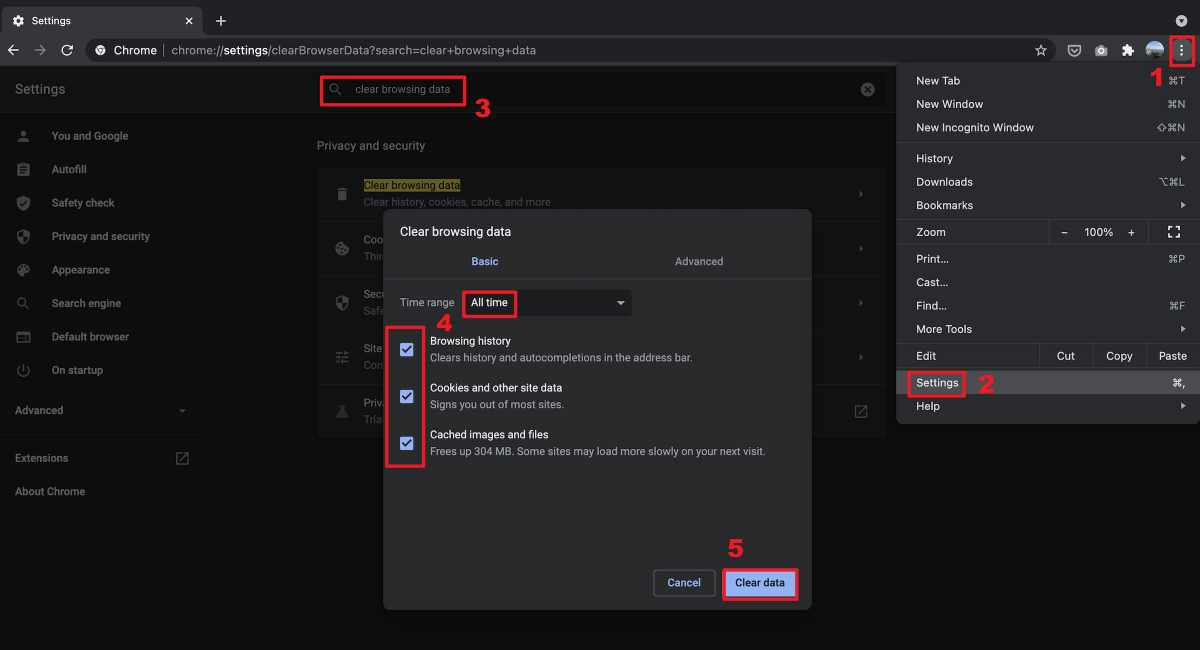
Be to, daugumai naršyklių galite atidarykite naują tuščią skirtuką , tada naudokite spartųjį klavišą „Ctrl“ ir „Shift“ ir Ištrinti norėdami iškelti aukščiau esantį langą.
Jei naršymo duomenų išvalymas neišsprendžia jūsų problemos, pereikite prie kito taisymo.
4 taisymas: naudokite VPN
Ar keliavote į kitą šalį ir pastebėjote, kad jūsų „Spotify“ interneto grotuvas nebeveikia? Tai tikriausiai dėl to, kad jūsų „Spotify“ žiniatinklio grotuvas dar neatnaujino vietos.
Deja, negalima tiesiog pakeisti regiono, kuriame esate, dėl autorių teisių ir pritaikymo neįgaliesiems problemų. Bet jūs galite naudoti VPN, norėdami atblokuoti „Spotify“ ir mėgautis muzika, kad ir kur būtumėte. Jei ieškote patikimos VPN paslaugos, turime keletą rekomendacijų:
- „NordVPN“
- Surfshark
- „CyberGhost“
- ProtonasVPN
Jei naudodamiesi VPN problema neišsprendžiama, išbandykite kitą pataisymą.
5 taisymas: įjunkite žiniatinklio grotuvą
Jei gausite klaidą Apsaugoto turinio atkūrimas neįgalintas kai „Spotify“ žiniatinklio grotuvas neveikia, turite rankiniu būdu įgalinti žiniatinklio grotuvą. Štai kaip tai padaryti:
„Chrome“:
- Įklijuoti chrome: // nustatymai / turinys į naršyklės adreso juostą, tada paspauskite Įveskite Raktas.
- Slinkite žemyn, kol pamatysite parinktį Papildomi saugomo turinio nustatymai . Tada spustelėkite išskleidžiamojo meniu piktograma .

- Raskite parinktį Apsaugotas turinys, tada spustelėkite išplėsti piktogramą .

- Perjunkite perjungimo mygtuką į dešinę leisti svetainėms leisti saugomą turinį.

„Firefox“:
- Įklijuoti about: preferences # content į naršyklės adreso juostą, tada paspauskite Įveskite Raktas.
- Tipas DRM paieškos juostoje, tada pažymėkite laukelį Leiskite DRM valdomą turinį .

6 taisymas: patikrinkite savo naršyklės plėtinius
Viena iš galimų priežasčių, kodėl „Spotify“ žiniatinklio grotuvas neveikia, yra ta, kad jūsų naršyklės plėtiniai gali ją blokuoti. Daugelis vartotojų pranešė, kad „Spotify“ interneto grotuvas po jų vėl gali veikti išjunkite skelbimus blokuojančius plėtinius , todėl verta išbandyti tikrai.
Jei nenaudojate jokio skelbimą blokuojančio plėtinio, vis tiek gali padėti kitų plėtinių patikrinimas. Tu gali po vieną išjunkite naršyklės plėtinius, tada išbandykite problemą . Jei išjungę tam tikrą plėtinį galite leisti muziką per „Spotify“ interneto grotuvą, žinote, kad tai yra problema. Apsvarstykite galimybę pašalinti šį plėtinį, atnaujinti jį ar ieškoti jam alternatyvos.
7 taisymas: praplaukite DNS
Nuplaunant DNS, jūsų DNS talpykla bus išvalyta. Kai jūsų kompiuteriui reikia patekti į svetainę, jis vėl turės gauti adresą iš DNS serverio. Tai gali grąžinti jūsų „Spotify“ žiniatinklio grotuvą į darbą, jei DNS talpyklos duomenys buvo neteisingi arba sugadinti. Štai kaip:
- Paspauskite „Windows“ logotipo raktas ir R klaviatūroje norėdami iškviesti langelį Vykdyti.
- Tipas cmd , tada paspauskite „Shift“ ir Įveskite Tuo pačiu metu. Jei būsite paraginti leisti, spustelėkite Taip .

- Kopijuoti ipconfig / flushdns ir įklijuokite jį iškylančiajame lange. Tada paspauskite Įveskite .

- Jūsų DNS talpykla sėkmingai išvalyta.

Jei šis pataisymas neišsprendžia jūsų problemos, išbandykite paskutinį pataisymą.
8 taisymas: naudokite „Spotify“ darbalaukio programą
Programos diegimas kompiuteryje, kai yra tinklalapio versija, gali atrodyti nereikalinga, tačiau vis tiek tai yra pasirinkimas, kai jūsų „Spotify“ interneto grotuvas negali veikti sklandžiai. The „Spotify“ darbalaukio programa yra labai panašus į žiniatinklio grotuvą ir patogus naudoti, be to, jis siūlo aukštesnę garso kokybę nei žiniatinklio grotuvas, todėl galite apsvarstyti galimybę jį naudoti vietoj žiniatinklio grotuvo.
Tikimės, kad šis straipsnis išspręs jūsų problemą ir dabar galėsite groti „Spotify“ muziką per interneto grotuvą! Jei turite klausimų ar pasiūlymų, prašome palikti komentarą!









![[IŠSPRĘSTA] „After Effects“ užstringa „Windows“ asmeniniame kompiuteryje](https://letmeknow.ch/img/knowledge/32/after-effects-crashes-windows-pc.jpg)



